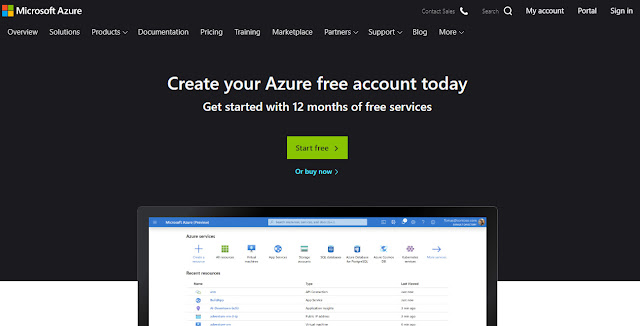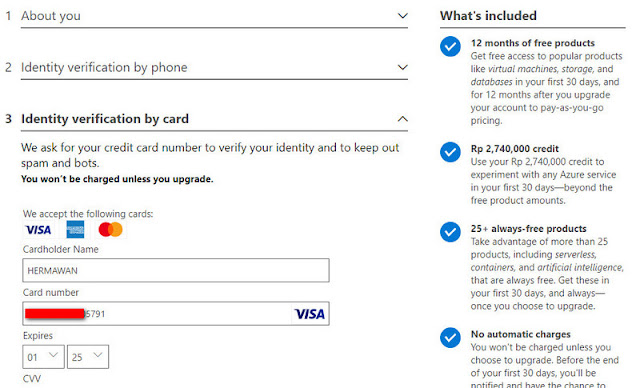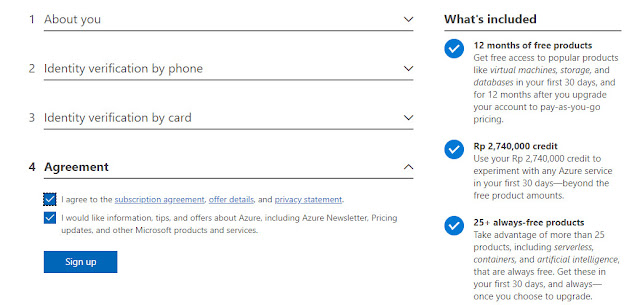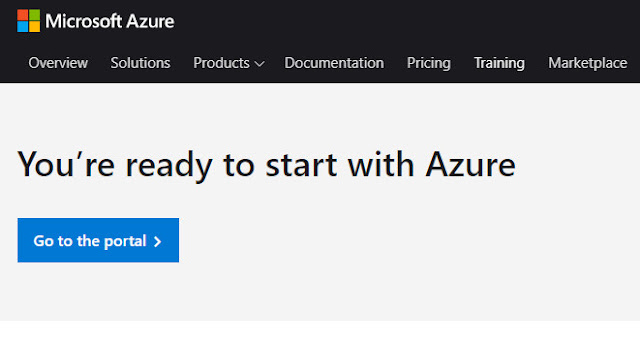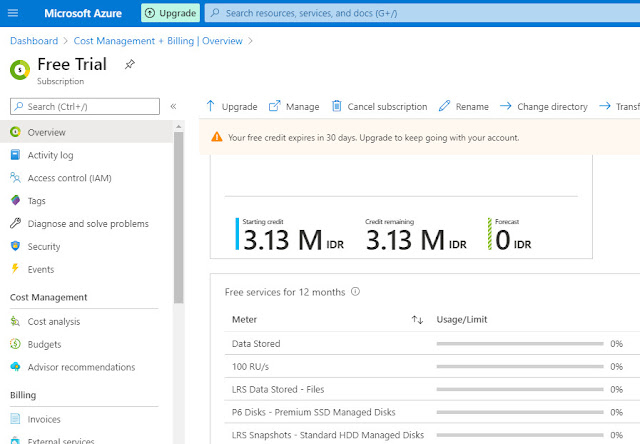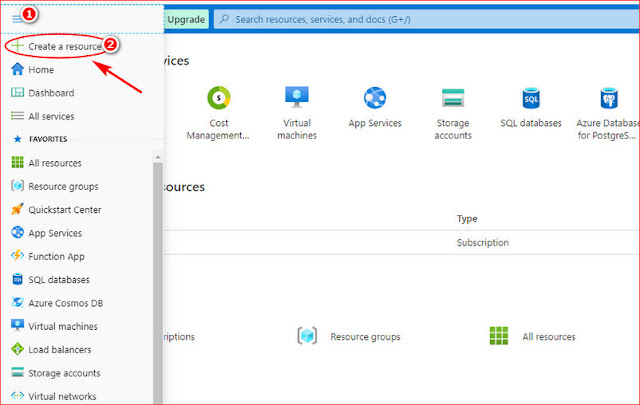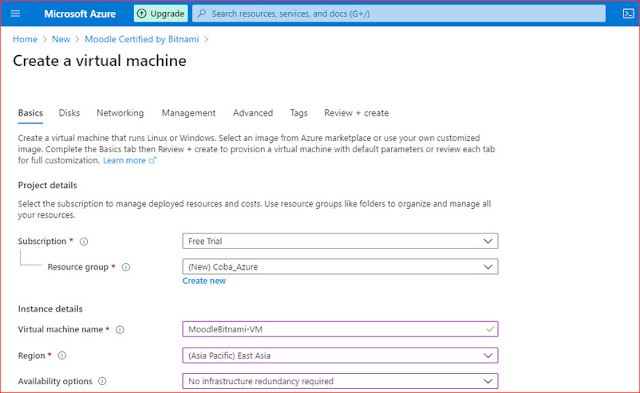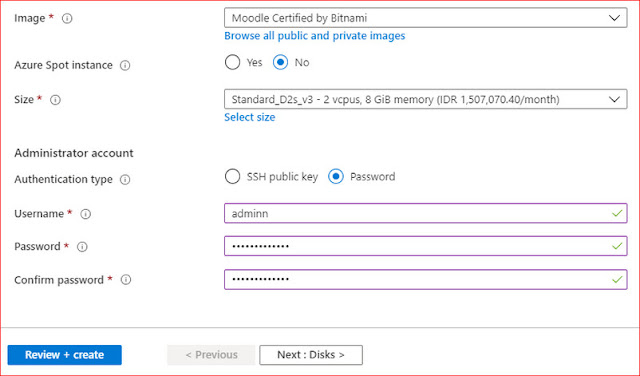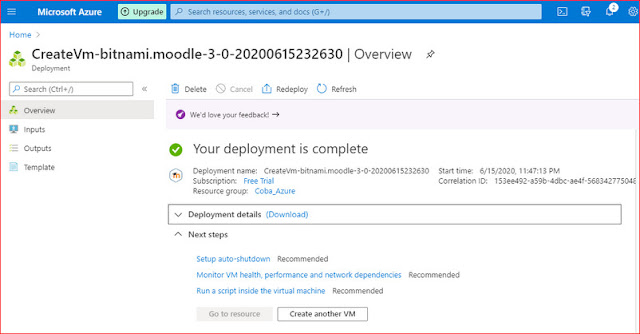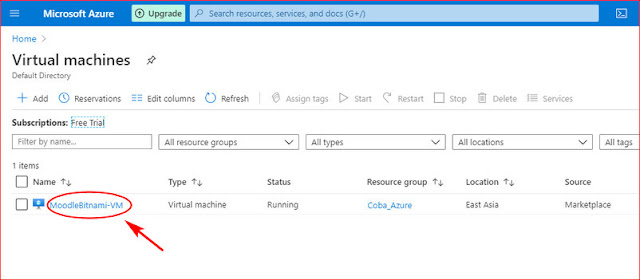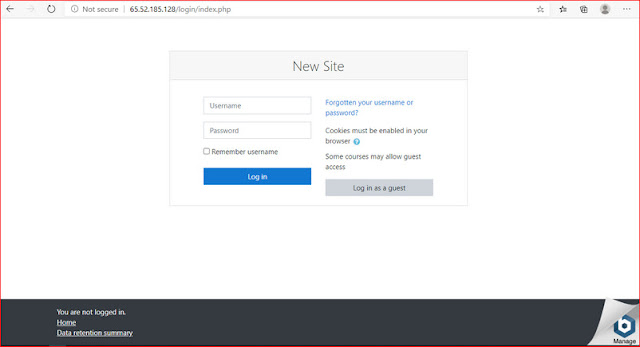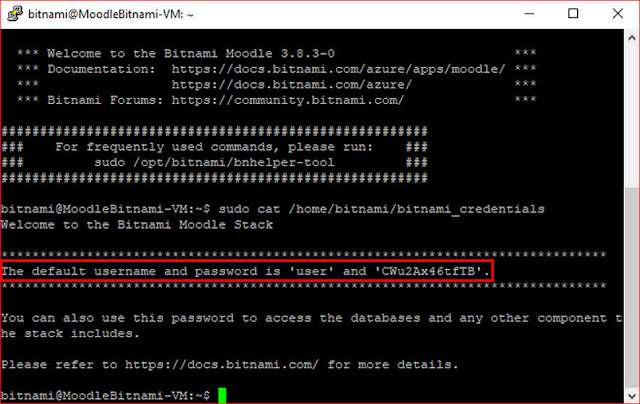OnlyOffice adalah Office Suite atau Paket Aplikasi Perkantoran open source yang dikembangkan oleh Ascensio System SIA. OnlyOffice merupakah aplikasi multi platform berbasis desktop, online atau web, dan mobile.
Hal yang perlu dipersiapkan:
- Telah ter-install Nextcloud pada server. Jika belum baca : Membuat Cloud Storage di Server dengan Nextcloud
- Koneksi Internet ( koneksi yang stabil )
Untuk mengintegrasikan ONLYOFFICE dengan Nextcloud, ada beberapa langkah sebagai berikut dibawah ini :
Install OnlyOffice Document Server
Menggunakan Docker, bisa dibacakan pada Pengenalan & Installasi Docker di Ubuntu & CentOS
- Install Docker, gunakan sintax :
sudo apt install docker.io
2. Untuk install onlyoffice (gunakan port 8080 karena default port 80 dipakai apache), ketik perintah : sudo docker run -i -t -d -p 8080:80 onlyoffice/documentserver
3. Buka browser dengan url <ip-address>:8080, ip address server yang digunakan adalah 192.168.1.7
1. Pastikan Apache dan MySQL sudah start, lalu masuk ke Nextcloud sebagai admin

3. Pilih menu Office & Text
4. Scroll kebawah dan cari OnlyOffice lalu klik tombol Download and enable, tunggu proses sampai selesai
Konfigurasi Nextcloud OnlyOffice integration app
1. klik icon user/admin di pojok kanan atas, pilih menu Settings

3. Isikan Document Editing Service ip address server dan port : http://192.168.1.7:8080
Menjalankan atau mencoba menjalankan OnlyOffice
1. Buka pakai PC/laptop Windows, login pakai user
2. Saat klik tombol + ada pilihan create Document, Spreadsheet, dan Presentation